Uma dúvida recorrente do pessoal que possui GPU’s NVIDIA e que está tendo seus primeiros contatos com distribuições Linux, é qual driver utilizar para o seu modelo. E, se este driver é o mais indicado para extrair o melhor da sua GPU.
Explicação breve sobre a utilidade dos drivers
Quando você instala um dispositivo novo no seu PC, ele ainda não é reconhecido pelo sistema operacional, sendo Windows/Linux/macOS, assim precisando de uma espécie de “ponte” para que possa funcionar corretamente. O dispositivo pode ser uma placa de vídeo, um mouse, monitor e afins. Então, quando você for instalar algo novo no seu PC, sempre vai precisar de um driver para que ele funcione.
Como escolher o driver correto?
Atualmente, instalar os drivers da NVIDIA é bem mais fácil do que em anos “longínquos”, onde era necessário compilar por horas e depois, torcer para a instalação dar certo. Hoje, muitas distros trazem os drivers de vídeo já na ISO, como é o caso do Ubuntu ou as distros “que bebem da fonte dele”. Algumas trazem repositórios para isso, caso do Fedora e openSUSE, por exemplo.
Neste artigo vamos mostrar como escolher o driver para uma GPU mais antiga (GT640m) e uma mais nova (GTX960m). A primeira é do notebook híbrido do Dio e a outra é do meu notebook, mas a lógica serve para as GPU’s no desktops também.
Como dito no começo do texto algumas distros trazem o driver já incluso na ISO, facilitando a vida de quem tem uma GPU da NVIDIA. Pois com isso não são necessários PPAs ou baixar o arquivo “.run” do site da NVIDIA e “instalar ele na unha”.
Para instalar de forma automática o driver proprietário da NVIDIA, por exemplo no Ubuntu, basta que você durante a formatação, marque a opção “Instale software de terceiros para hardware gráfico e Wi-Fi e formatos de media adicionais”, que o Ubuntu irá instalar automaticamente o driver para você.
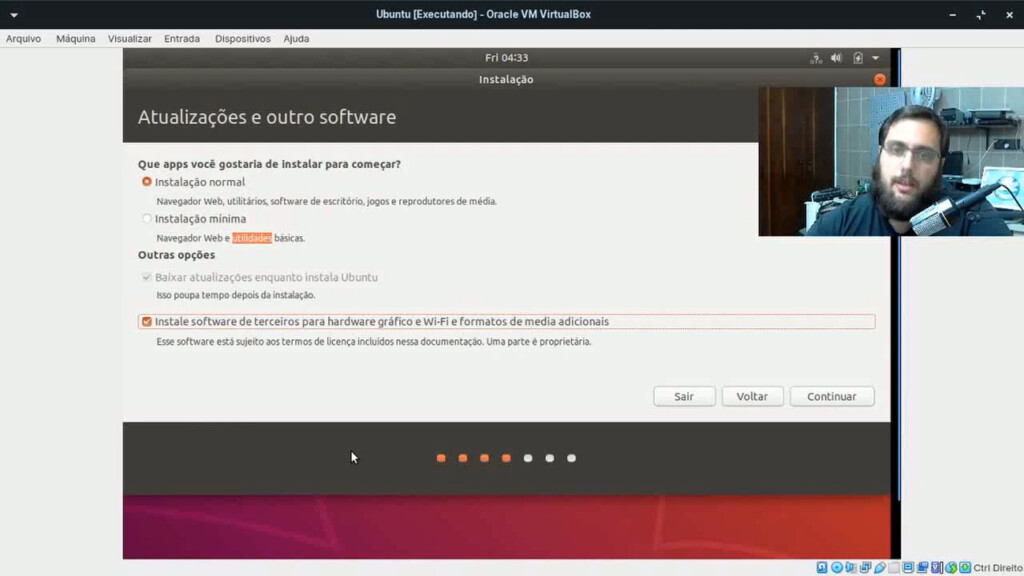
Lembrando que é necessário desabilitar o Secure Boot da BIOS, pois com ele ativado, podemos ter alguns problemas para instalar os componentes da NVIDIA.
Com os drivers instalados, vamos conferir se a instalação realmente deu certo.
Conferindo se os drivers foram corretamente instalados
Você vai me perguntar, “mas se a gente marcou aquela opção na formatação, não era pra instalar de primeira??”. Então pequeno padawan, sim e não 😅.
Quando marcamos aquela opção, o sistema deveria instalar o driver, mas, pode ser que alguma coisa dê errado no processo e aí, ao invés do driver proprietário quem fica habilitado é o driver open source, o nouveau. Que hoje em dia, serve basicamente para tarefas simples e leves.
Para sabermos se o driver foi corretamente instalado e habilitado, você abrir o gerenciador de atualizações, e depois clicar em Drivers Adicionais. Então, confira se quem está marcado é o driver proprietário (destaque em vermelho) ou o driver open source nouveau (destaque em azul). Conforme a imagem abaixo mostra.
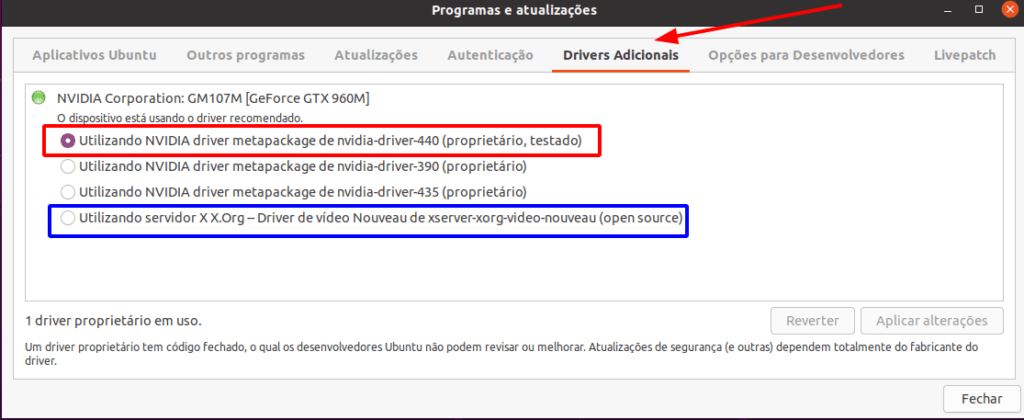
Como você pode ver, a minha GPU tem suporte para os drivers da série 390, 435 e 440 ( que é a mais recente até o momento). Agora vem a pergunta, qual escolher afinal? Para isso, vamos usar o site da NVIDIA para ver quais versões do driver estão disponíveis para serem usadas. No site podemos ver quais versões do driver a minha GPU suporta.
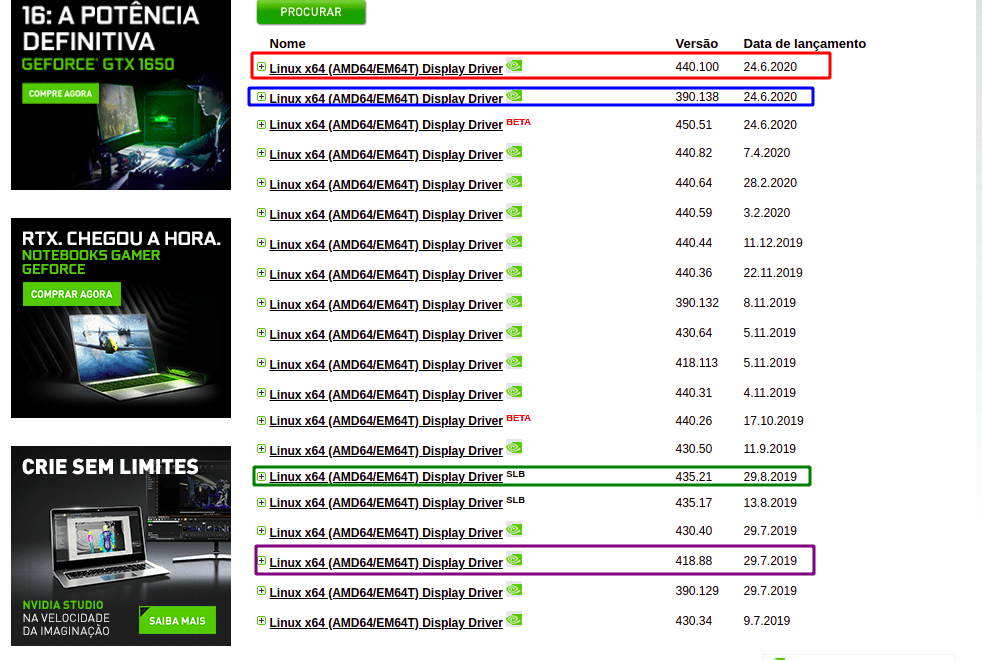
Como podemos ver, os driver destacados são os mais recentes dentro das suas séries (390.XX / 418.XX / 435.XX / 440.XX) e também vemos quais versões Beta estão disponíveis. No meu caso, tenho que escolher o driver acima do 435.21, pois é a partir dessa série dos drivers que se tem suporte ao offload para notebooks híbridos.
Então, no meu caso vou escolher o 440 lá no gerenciador de drivers, e até o presente momento, o Ubuntu 20.04 e as distros baseadas nele, estão puxando o driver 440.100 por padrão. Se você quiser testar mais versões de drivers, temos este tutorial ensinando como habilitar o PPA específico para isso.
Tenho uma GPU antiga, qual versão usar?
Então pequeno gafanhoto, se você utiliza alguma GPU mais antiguinha, tipo a GeForce GT640m, você deve seguir a mesma lógica que apresentei acima e ver qual o último driver disponibilizado para ela. No caso da GT640m, o último driver é o 390.138, que não possui suporte ao offload da NVIDIA (por enquanto).
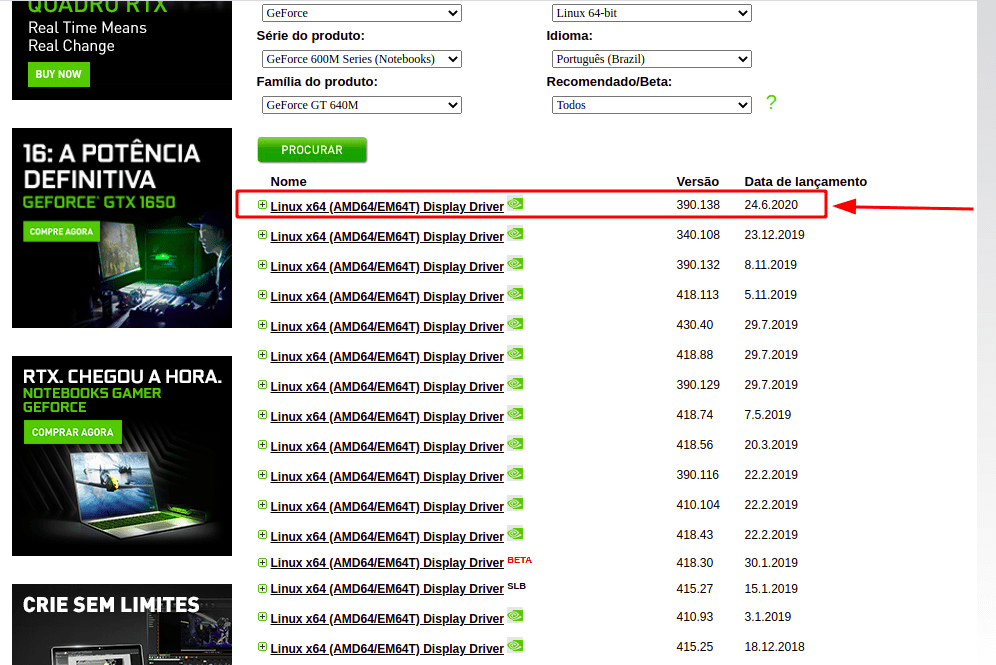
Se a sua GPU for ainda mais antiga, pode ser que ela funcione nos drivers da série 340.XX ou 304.XX, e nesse caso é mais recomendado tentar usar o driver open source Nouveau, pois nestes casos, ele consegue tirar melhor proveito das GPU’s.
Outro dúvida bastante comum aqui no blog, no canal do Diolinux, no meu canal (Canal O Cara Do TI) e na Twitch é se determinado hardware roda tal jogo. Bom, existem N fatores para considerar, mas um deles é o modelo da sua GPU.
Se ele for muito antiga, muito provavelmente ela não tem suporte ao Vulkan e assim não poderá usufruir de projetos como Próton e o DXVK/Wine, por exemplo. Agora, se a sua GPU for mais nova e suportar o Vulkan completamente, então você pode ter êxito em rodar os games na sua máquina. Temos um tutorial de como preparar a sua máquina pra jogatina, está bem legal ✌😀✌ .
A NVIDIA tem um site específico para você poder consultar se a sua GPU tem suporte ou não ao Vulkan, que é o https://developer.nvidia.com/vulkan-driver e lá constam todos os modelos suportados. Lembrando que a GPU precisa suportar o driver da série 435.XX no mínimo.
Este tutorial tem como finalidade ajudar você a escolher qual versão do driver da NVIDIA é a correta para sua GPU e não fazer a instalação,, pois cada distro tem seus procedimentos recomendados.Mas, se você quiser baixar o .run e instalar na “unha”, basta seguir as instruções na seção “Informações Adicionais”, conforme mostrado na imagem abaixo.
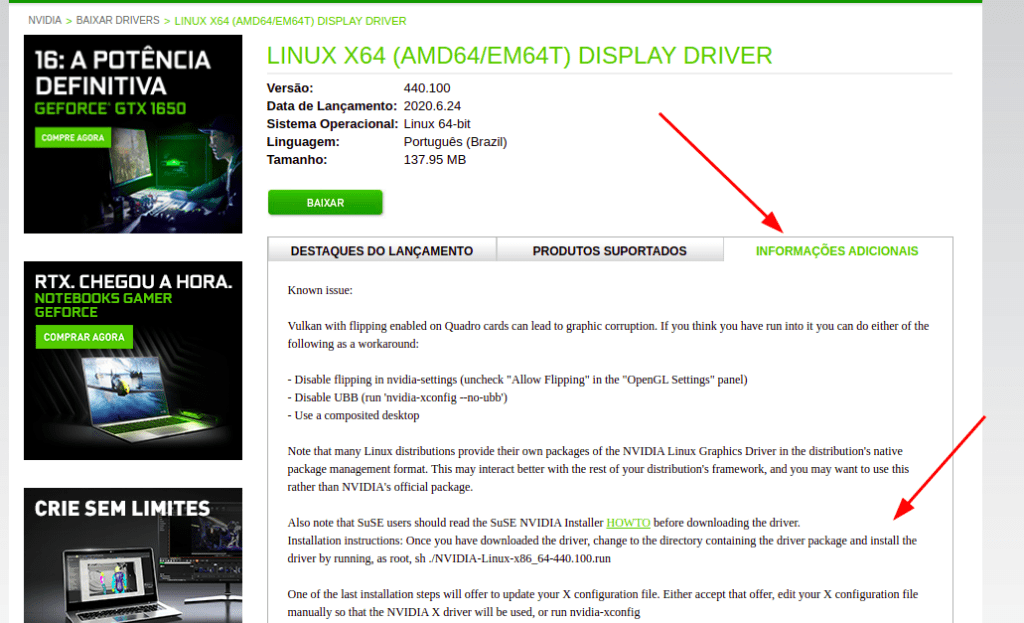
Se precisar tem um vídeo meu explicando também.
Espero ter ajudado ✌😀✌
Nos vemos no próximo artigo, forte abraço!




